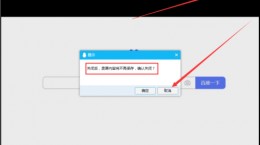有道精品课怎么设置计划,相信很多的小伙伴平常也是在使用这款软件来进行学习,对此也是想要知道这个怎么设置计划,毕竟小伙伴也是想要安排好自己的学习计划,这样学习起来会更有效率,下面就给大家带来详细介绍。
有道精品课怎么设置计划

1、首先我们先点击打开“有道精品课”app。


2、先在下方中找到“我的课程”功能并点击,然后在到右上角找到“人物+时钟”图标并点击。

3、在这“学习计划”这个页面中,可以点击右上角的“设置时间”或者点击下方“去设置学习时间”功能。

4、现在就来到了“学习时间”的页面中,在下方就能够找到“+添加学习时间”功能并点击。


5、这时候在下方的弹出的功能中,我们就可以设置好时间,然后在点击右上角的“确定”。

6、现在我们就已经成功的添加好了学习时间,如果我们如不需要该“学习计划”,在后方就能够看见“删除”功能并点击。(这样就能够删除不需要的学习计划了)